Błąd 0x80004005 jest tłumaczony jako nieokreślony błąd i jest zwykle widoczny, gdy użytkownik nie może uzyskać dostępu do folderów współdzielonych, dysków, maszyn wirtualnych, a także gdy nie można zainstalować aktualizacji systemu Windows. Rozwiązanie tego problemu zależy od tego, skąd i w jaki sposób pochodzi komunikat o błędzie, a ponieważ błąd nie określa konkretnie, na czym polega rzeczywisty problem, nawet w książkach Microsoft Books jest on definiowany jako „ nieokreślony błąd ”.

Z pomocą tego przewodnika powinieneś być w stanie rozwiązać problem. Zebrałem działające rozwiązania dla różnych scenariuszy i umieściłem je w tym poście. Zapoznaj się z poniższymi nagłówkami, a następnie skorzystaj z rozwiązania odpowiedniego dla Twojego scenariusza.
Napraw uszkodzone pliki systemowe
Pobierz i uruchom Restoro, aby zeskanować i przywrócić uszkodzone i brakujące pliki stąd , a następnie sprawdź, czy problem został rozwiązany, jeśli nie, wypróbuj inne metody wymienione poniżej.
Błąd 0x80004005 na VirtualBox
Zwykle jest to klucz rejestru, który powoduje problemy.
Przytrzymaj klawisz Windows i naciśnij R. Wpisz regedit i kliknij OK
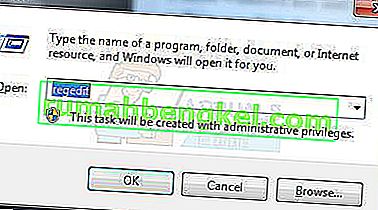
Przejdź do następującej ścieżki rejestru:
HKEY_LOCAL_MACHINE \ SOFTWARE \ Microsoft \ Windows NT \ CurrentVersion \ AppCompatFlags \ Layers "C: \ Program Files \ Oracle \ VirtualBox \ VirtualBox.exe" = "DISABLEUSERCALLBACKEXCEPTION"
Jeśli ten klucz istnieje, usuń go i spróbuj ponownie. Jeśli usunięcie klucza nie pomoże, spróbuj wyłączyć program antywirusowy.
Jeśli nadal nie działa, to:
Odinstaluj program antywirusowy, przetestuj go, a następnie zainstaluj ponownie.
Zastąp swój program antywirusowy innym, takim jak AVG lub Security Essentials.
Błąd 0x80004005 podczas uzyskiwania dostępu do dysku współdzielonego / folderu
Użyjemy regedit do utworzenia wartości LocalAccountTokenFilterPolicy.
Przytrzymaj klawisz Windows i naciśnij klawisz R.
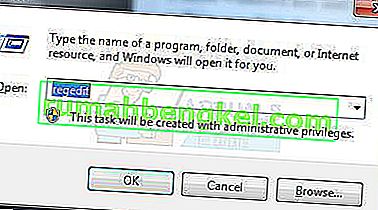
Wpisz regedit i kliknij OK
Przejdź do następującej ścieżki w regedit
HKLM \ SOFTWARE \ Microsoft \ Windows \ CurrentVersion \ Policies \ System
W przypadku systemu 32-bitowego utwórz nową wartość DWORD o nazwie LocalAccountTokenFilterPolicy .
W przypadku systemu 64-bitowego utwórz QWORD (64-bitowy) o nazwie LocalAccountTokenFilterPolicy .
W obu przypadkach ustaw wartość numeryczną 1 (co oznacza włączone) i pamiętaj, aby kliknąć OK.
Zwykle wartość LocalAccountTokenFilterPolicy jest tworzona, zanim będzie można ustawić wartość danych; nie ma problemu, po prostu kliknij dwukrotnie i zmodyfikuj dane od 0 do 1.
Gdy to zrobisz, uruchom ponownie komputer i sprawdź, czy możesz teraz uzyskać dostęp do współdzielonych dysków lub folderów.
Jeśli problem nie ustąpi po wykonaniu wszystkich powyższych kroków; następnie
Przytrzymaj klawisz Windows i naciśnij R i wpisz hdwwiz.cpl, aby otworzyć Menedżera urządzeń . Wybierz Karty sieciowe, a następnie kliknij Widok z menu i wybierz Wyświetl ukryte urządzenia. Rozwiń karty sieciowe, a jeśli zobaczysz karty Microsoft 6to4, usuń je wszystkie, klikając prawym przyciskiem myszy i wybierając opcję Usuń urządzenie.
Po zakończeniu uruchom ponownie komputer, a następnie przetestuj.
Błąd 0x80004005 podczas instalacji systemu Windows 7 lub Windows Server 2008 R2 z dodatkiem SP1
Pobierz i uruchom CheckSUR stąd. Gdy narzędzie System Update Readiness Tool zakończy sprawdzanie składników systemu, uruchom skanowanie SFC.
E_FAIL (0x80004005) podczas konfigurowania VirtualBox w systemie Ubuntu
Jeśli próbujesz przydzielić maszynie wirtualnej więcej niż 3 GB pamięci RAM, upewnij się, że hostem jest system 64-bitowy i dozwolone jest prawdziwe przekazywanie sprzętu (VT-x)
Nie udało się otworzyć sesji dla maszyny wirtualnej
W niektórych sesjach na maszynie wirtualnej (VirtualBox) może pojawić się następujący błąd.
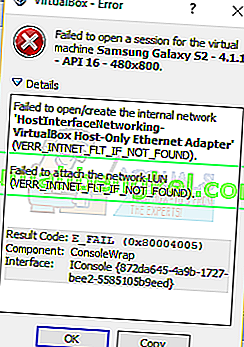
Aby rozwiązać problem, otwórz Centrum sieciowe i wybierz Zmień ustawienia karty. Kliknij prawym przyciskiem myszy adapter tylko do hosta Virtualbox i wybierz opcję Właściwości. Włącz „ Virtualbox NDIS6 Bridget Networking Driver, jeśli jest wyłączony, i przetestuj ponownie. VirtualBox powinien teraz zacząć się dobrze. Jeśli nie, włącz sterownik sieciowy Virtualbox NDIS6 Bridget dla każdej posiadanej karty sieciowej (Ethernet, WiFi…) i zawsze odznacz NDIS6 i przetestuj.
Odinstaluj Microsoft 6to4
Aby rozwiązać ten problem, należy odinstalować urządzenia Microsoft 6to4 z menedżera zadań. Pamiętaj, że możesz nie widzieć tych urządzeń, ponieważ są one domyślnie ukryte. Dlatego zobaczysz je tylko po włączeniu opcji Pokaż ukryte urządzenia.
Oto kroki, aby usunąć te urządzenia.
- Przytrzymaj klawisz Windows i naciśnij R.
- Wpisz devmgmt.msc i naciśnij Enter

- Kliknij Widok i wybierz Pokaż ukryte urządzenia

- Kliknij dwukrotnie Karty sieciowe
- Kliknij prawym przyciskiem myszy urządzenie Microsoft 6to4 i wybierz Odinstaluj . Powtórz ten krok dla wszystkich urządzeń Microsoft 6to4, które widzisz na liście

Gdy skończysz, uruchom ponownie komputer. Twój problem powinien zostać rozwiązany po ponownym zalogowaniu się do systemu Windows.
Błąd 0x80004005 podczas wyodrębniania plików
Jeśli otrzymujesz ten błąd podczas próby wyodrębnienia lub otwarcia plików .zip lub .rar, masz do dyspozycji kilka potencjalnych poprawek.
Metoda 1: Wypróbuj inne narzędzie do wyodrębniania
Najpierw upewnij się, że plik nie jest chroniony hasłem, a narzędzie do wyodrębniania nie jest przystosowane do obsługi plików chronionych hasłem. Możesz to zrobić, pobierając inne narzędzie, takie jak 7Zip i sprawdzając, czy zostaniesz poproszony o podanie hasła podczas próby otwarcia lub wyodrębnienia tego samego archiwum .zip lub .rar.
Metoda 2: Wyłącz ochronę swojego AV w czasie rzeczywistym
Inną możliwą przyczyną jest nadopiekuńczy pakiet zabezpieczeń innej firmy. W pewnych warunkach kilka programów antywirusowych innych firm będzie blokować rozpakowywanie spakowanych plików. Jeśli używasz zewnętrznego programu antywirusowego innej firmy zamiast domyślnego pakietu zabezpieczeń (Windows Defender), możesz spróbować tymczasowo wyłączyć ochronę w czasie rzeczywistym lub ekranowanie oprogramowania antywirusowego innej firmy i sprawdzić, czy problem został rozwiązany.
In the event that you no longer encounter the 0x80004005 error, consider uninstalling your current 3rd party suite and going for a different security suite. If you want to avoid other conflicts like this one, consider going for the built-in security solution.
Method 3: Re-registering jscript.dll and vbscript.dll
If the first two possible solutions have failed you, let’s try a different approach. Some users have managed to get it fixed by re-registering a couple of DLL (dynamic link libraries) in an elevated Command Prompt. To be more precise, this method will attempt to fix the issue by re-registering jscript.dll (a library used when running JScript) and vbscript.dll (a module containing API functions for VBScript). Here’s a quick guide on how to do this:
- Naciśnij klawisz Windows + R, aby otworzyć okno Uruchom. Następnie wpisz „ cmd ” i Ctrl + Shift + Enter i kliknij Tak w monicie UAC (Kontrola konta użytkownika), aby otworzyć wiersz polecenia z podwyższonym poziomem uprawnień.

- W podwyższonym wierszu polecenia wpisz następujące polecenie i naciśnij klawisz Enter:
regsvr32 jscript.dll
- W tym samym wierszu polecenia z podwyższonym poziomem uprawnień wpisz następujące polecenie i naciśnij Enter:
regsvr32 vbscript.dll
- Uruchom ponownie komputer i sprawdź, czy możesz otworzyć lub wyodrębnić pliki .zip lub .rar bez otrzymywania błędu 0x80004005 .









